MPEG ເປັນມາດຕະຖານອຸດສາຫະກໍາວິດີໂອໃນຂະນະທີ່ WMV ເປັນມາດຕະຖານຕ່າງໆ. ເຫດຜົນຕົ້ນຕໍວ່າເປັນຫຍັງພວກເຮົາຈໍາເປັນຕ້ອງໄດ້ແປງ WMV ເພື່ອ MPEG ແມ່ນເນື່ອງມາຈາກຄວາມຈິງທີ່ວ່າ WMV ເຮັດວຽກທີ່ດີທີ່ສຸດໃນຮາດແວແລະຊອຟແວຈາກ Microsoft. ນີ້ຫມາຍຄວາມວ່າມັນບໍ່ໄດ້ເຮັດວຽກໃນອຸປະກອນຈໍານວນຫຼາຍເມື່ອທຽບກັບ MPEG ທີ່ເຮັດວຽກໃນເກືອບອຸປະກອນທຸກບໍ່ວ່າຈະເປັນຊອຟແວຮາດແວຫຼື. ບົດຄວາມນີ້ອະທິບາຍແປງ desktop ສີ່ແລະສີ່ແປງອອນໄລນ໌ທີ່ທ່ານສາມາດນໍາໃຊ້ freely.
WMV ເພື່ອ MPEG Converter
# 1. UniConverter ສໍາລັບ Windows / Mac
ມີຈໍານວນຂອງ convertors ວິດີໂອທີ່ທ່ານສາມາດນໍາໃຊ້ເພື່ອແປງ WMV ເພື່ອ MPEG ມີ. ຢ່າງໃດກໍຕາມ, ທ່ານບໍ່ພຽງແຕ່ໄປສໍາລັບການປ່ຽນແປງສະໃດໆ. ມັນເປັນການດີທີ່ທ່ານໃຊ້ເວລາຫນຶ່ງທີ່ຈະໃຫ້ທ່ານຜົນໄດ້ຮັບທີ່ດີທີ່ສຸດ. ໂຄງການແນະນໍາທີ່ດີທີ່ສຸດແມ່ນ UniConverter, ເປັນເຄື່ອງມືການຕັດສິນໃຈສໍາລັບການເປັນ, ການເຜົາໄຫມ້, ແລະບໍ່ມັກຫຼີ້ນ. app ແມ່ນ 90 ເວລາໄວກ່ວາການແປງວິດີໂອປະເພນີ. ຫນ້າທີ່ຕົ້ນຕໍຂອງຕົນແມ່ນເພື່ອແປງວິດີໂອໄປຫາແລະຈາກຫຼາຍຮູບແບບສື່ມວນຊົນອື່ນໆ. ການສົນທະນາປົກປັກຮັກສາ 100% ຂອງຕົ້ນສະບັບສຽງແລະຮູບພາບຕ່າງໆທີ່ມີຄຸນນະພາບ. UniConverter ສໍາລັບ Windows / Mac ຍັງຈະອະນຸຍາດໃຫ້ທ່ານສາມາດປ່ຽນວີດີສໍາລັບການນໍາໃຊ້ສ່ວນບຸກຄົນຂອງທ່ານເອງແລະໂດຍກົງປະຕິບັດການປ່ຽນແປງຂອງໄຟລ໌ວິດີໂອກັບອຸປະກອນໃດຫນຶ່ງ.
UniConverter - Video Converter
ຮັບ WMV Best ກັບ MPEG Video Converter:
- ແປງຮູບແບບວິດີໂອ / ສຽງຕ່າງໆ: ມັນສະຫນັບສະຫນຸນການແປງໄຟ WMV / MPEG ເພື່ອ 150+ ວິດີໂອຫຼືສຽງຮູບແບບທີ່ແຕກຕ່າງກັນ.
- ປັບວິດີໂອ: ຖ້າຫາກວ່າທ່ານຕ້ອງການທີ່ຈະເປັນຖ່ານກ້ອນວີດີໂອຂອງທ່ານໂດຍການຝັງລາຍນ້ໍາ, ຫຼືເພີ່ມຄໍາບັນຍາຍແລະຜົນກະທົບເຢັນກັບວິດີໂອຂອງທ່ານ, ທ່ານບໍ່ສາມາດພາດ iSkysoft. ທ່ານສາມາດຕັດ, ພືດຫຼືຫມຸນວິດີໂອທີ່ມີມັນ.
- ປ່ຽນໄຟລ໌ສື່ມວນຊົນເພື່ອແຜ່ນດີວີດີ: ມັນສະຫນອງທ່ານທີ່ມີການອະນຸຍາດໃນການໄຫມ້ໄຟມີເດຍໄປຍັງແຜ່ນເປົ່າແລະແຜ່ນເຫຼົ່ານີ້ສາມາດຫຼິ້ນຈາກຜູ້ນດີວີດີໃດ. ນອກນັ້ນທ່ານຍັງສາມາດນໍາໃຊ້ app ນີ້ເພື່ອເຮັດໃຫ້າຮອງຂອງເນື້ອໃນດີວີດີຂອງທ່ານ.
- ສົມທົບໄຟລ໌ວິດີໂອທີ່ຫຼາກຫຼາຍ: ນອກຈາກທີ່ເຂົ້າຮ່ວມໃນ app ນີ້ແມ່ນຄວາມສາມາດທີ່ຈະສັ່ງຊື້ໄຟມີເດຍຈໍານວນຫນຶ່ງໃນຄໍາສັ່ງທີ່ທ່ານເລືອກແລະສາມາດ merge ໃຫ້ເຂົາເຈົ້າເຂົ້າໄປໃນຫນຶ່ງເອກະສານ.
- ທັງຫມົດໃນຫນຶ່ງຜູ້ນວິດີໂອ: ມັນມີເຕັມໃຫມ່ຜູ້ນສື່ມວນຊົນ. ຄຸນນະສົມບັດນີ້ອະນຸຍາດໃຫ້ແອັບຯຫລິ້ນວິດີໂອໃນຮູບແບບປົກກະຕິເຊັ່ນດຽວກັນເປັນຄວາມຫຼິ້ນດີວີດີ. ຄຸນນະສົມບັດດັ່ງກ່າວຍັງຈະອະນຸຍາດໃຫ້ທ່ານສາມາດປ່ຽນຫລືໄຫມ້ວິດີໂອແຜ່ນ DVD (s) ໂດຍກົງຈາກຜູ້ນໄດ້.
ຂັ້ນຕອນສະແດງໃຫ້ເຫັນວິທີການແປງ WMV ເພື່ອ MPEG ໃຊ້ iSkysoft
ຂັ້ນຕອນທີ 1: ນໍາເຂົ້າ WMV Files ເພື່ອ Video Converter Deluxe Windows / Mac
ພຽງແຕ່ drag ແລະລົງໄຟລ໌ທີ່ກ່ຽວກັບໂຄງການ. ວິທີທີ່ຄູ່ມືຂອງການນໍາເຂົ້າໄຟລ໌ທີ່ເປັນ; ເລືອກ "ຕື່ມ Files" ການນໍາເຂົ້າໄຟລ໌.

ຂັ້ນຕອນທີ 2: ເລືອກ MPEG ເປັນ Format Output
ກ່ຽວກັບວິດີໂອບັນຊີ Format ເລືອກ "MPEG-1" ຫຼື "MPEG-2". ນອກນັ້ນທ່ານຍັງສາມາດແກ້ໄຂແລະໃຊ້ຜົນກະທົບເຢັນກັບວິດີໂອກ່ອນທີ່ທ່ານຈະແປງ.

ຂັ້ນຕອນທີ 3: ແປງ WMV ເພື່ອ MPEG
ການແປງໄຟລ໌ WMV ຂອງທ່ານເພື່ອ MPEG, ໃຫ້ຄລິກໃສ່ປຸ່ມ "ແປງ". ເມື່ອຂະບວນການແມ່ນສໍາເລັດ, ເປີດໄຟລ໌ຜົນຜະລິດເພື່ອເບິ່ງວ່າທ່ານໄຟ WMV. ໂດຍວິທີການ, ທ່ານສາມາດກວດສອບເພື່ອໃຫ້ໄດ້ຮັບຄູ່ມືລາຍລະອຽດກ່ຽວກັບ ວິທີການແປງ WMV ເພື່ອ MPEG ກ່ຽວກັບ Mac .

# 2. VLC Media Player
VLC ເປັນຂ້າມເວທີ payer ມັນຕິມີເດຍ. ມັນແມ່ນແຫຼ່ງຟຣີແລະເປີດໃຊ້ແລ້ວແລະເປັນຜູ້ນສື່ມວນຊົນມີອໍານາດ. ມັນມີບົດບາດໄຟລ໌ຫຼາຍມັນຕິມີເດຍ, CD, VCD, ແລະດີວີດີ. ມັນກໍມີບົດບາດຫຼາຍໆອະນຸສັນຍາ streaming.
ຈຸດເດັ່ນ:
ມັນມີຄວາມໄວແປງສູງ.
ງ່າຍທີ່ຈະໃຊ້.
ປະສິດທິພາບຫຼາຍທີ່ສຸດຜູ້ນສື່ມວນຊົນ.
ມັນເປັນຊອບແວຂ້າມເວທີ.
ສະຫນັບສະຫນູນການປ່ຽນແປງສື່ມວນຊົນແລະນ້ໍາ.
ມີບົດບາດທຸກສິ່ງທຸກຢ່າງເຊັ່ນ: ອຸປະກອນແລະໄຟລ໌, ເວັບແຄມແລະແຜ່ນ.
Cons:
ການຕັ້ງຄ່າ Codec ອາດຈະໄດ້ຮັບທີ່ຕ້ອງການໃນໄຟລ໌ບາງຢ່າງເພື່ອຫຼິ້ນ.

# 3. MediaCoder
ນີ້ເປັນ trans-coding ແປງວິດີໂອສື່ມວນຊົນຢູ່ທົ່ວໄປທີ່ເອົາເຕັກໂນໂລຊີການຕັດແຂບວິດີໂອ. ມັນມີທາງເລືອກໃນການເຄື່ອງມືຕ່າງໆທີ່ອະນຸຍາດໃຫ້ u ທີ່ຈະວິດີໂອຈາກກ້ອງຖ່າຍຮູບ, ຈະຕິດຕາມສຽງແລະແມ້ກະທັ້ງຫຼຸດຜ່ອນຂະຫນາດຂອງຕົນ.
ຈຸດເດັ່ນ:
ມັນມາພ້ອມກັບຕອນ Video ລະບົບພາສາເຕັກໂນໂລຊີ.
ມັນສະຫນັບສະຫນູນຫຼາຍຮູບແບບສື່ມວນຊົນທີ່ນິຍົມ.
ມັນມີຕົວກໍານົດການຂ້າມ coding ສໍາລັບ tuning ແລະປັບ.
ມັນສາມາດຜະລິດປະສິດທິພາບຄຸນນະພາບ.
ການກັ່ນຕອງຂະຫນານການປົດປ່ອຍພະລັງງານຫຼາຍຫຼັກ.
Cons:
ສ່ວນໃຫຍ່ຂອງຄຸນນະສົມບັດຂອງຕົນຮຽກຮ້ອງໃຫ້ມີການເຊື່ອມຕໍ່ອິນເຕີເນັດ.
ມີການໂຕ້ຕອບທີ່ທັນສະໄຫມ.
ຂະບວນການປ່ຽນໃຈເຫລື້ອມໃສໃຊ້ເວລາທີ່ໃຊ້ເວລາຫຼາຍ.
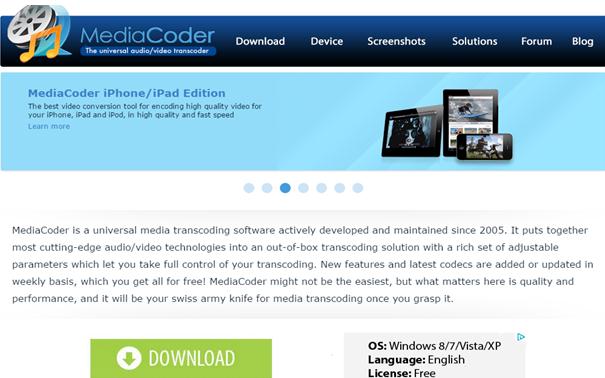
# 4. Avi2Dvd
ແປງ Avi2Dvd ອະນຸຍາດໃຫ້ທ່ານສາມາດປ່ຽນ, AVI, WMV, MKV, MOV, OGM, ໄຟລ໌ດີວີດີກັບ DVD / VCD / MPEG / SVCD. ສາຍນ້ໍສຽງຫຼາຍແລະຕົ້ນສະບັບເດີມຄໍາບັນຍາຍຈາກພາຍນອກແມ່ນສະຫນັບສະຫນຸນໂດຍການກວດສອບ.
Pros:
ງ່າຍດາຍແລະງ່າຍທີ່ຈະໃຊ້.
Cons:
ມັນບໍ່ໄດ້ຮັກສາສຽງແລະວິດີໂອໃນ sync.
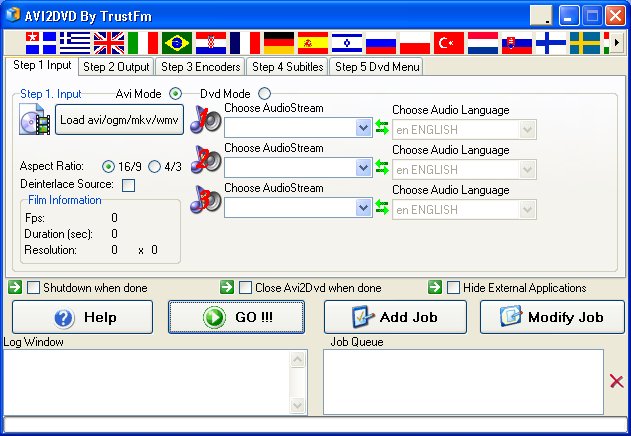
# 5. HandBrake
ນີ້ແມ່ນແຫຼ່ງເປີດຫຼາຍເວທີ transcoding ວິດີໂອທີ່ສາມາດປະມວນຜົນເກືອບທັງຫມົດເອກະສານທີ່ມັນຕິມີເດຍ, ແຫຼ່ງຂໍ້ມູນ Blu-ray ຫລືດີວີດີທີ່ບໍ່ມີການປ້ອງກັນຄວາມປອດໄພ. Encoders ວິດີໂອຂອງຕົນປະກອບມີ VP8, H.264 (x264 ແລະ QuickSync), Theora, MPEG-2 ແລະ H.265 MPEG-4, ແລະ. ມັນມາພ້ອມກັບຄຸນສົມບັດເຊັ່ນ: ຄໍາບັນຍາຍ, ຜູ້ຜະລິດ Chapter, ແລະແຖວລະຫັດທີ່ຫຼາກຫຼາຍ.
ຈຸດເດັ່ນ:
ຄວາມໄວການແປງ High.
ການສົນທະນາຄຸນະພາບທີ່ດີ.
ງ່າຍແລະໃຊ້ວຽກງ່າຍ.
Cons:
ການດາວໂຫລດຕ້ອງການທີ່ຈະໄດ້ຮັບການລະຫັດໄດ້ເຊັນ.

# 6. Zamzar
ນີ້ເປັນວິດີໂອອະເນກປະສົງຫຼາຍສະຫນັບສະຫນູນສື່ມວນຊົນທີ່ formats.it ແມ່ນບໍ່ເສຍຄ່າເປັນທີ່ສຸດທີ່ຈະນໍາໃຊ້ງ່າຍດາຍ. ການໂຕ້ຕອບຂອງມັນແມ່ນກ່ຽວກັບຫນຶ່ງໃນປະເພດ. ທ່ານພຽງແຕ່ຕ້ອງການທີ່ຈະອັບໂຫລດວິດີໂອແລະເລືອກຮູບແບບຜົນຜະລິດທີ່ຕ້ອງການ.
ຈຸດເດັ່ນ:
ມັນເປັນຄວາມປອດໄພແລະສາມາດນໍາໃຊ້.
ຜົນການຄົ້ນຫາຮັບປະກັນ.
Cons:
ມັນບໍ່ສາມາດປັບວິດີໂອ.

# 7. ແປງວິດີໂອອອນໄລນ໌ຟຣີ
Free ແປງວິດີໂອອອນໄລນ໌ແມ່ນ converter ຜູ້ໃຊ້ທີ່ສະຫນັບສະຫນູນທັງສອງວິດີໂອແລະປະເພດໄຟລ໌ສຽງ. ມັນຍັງສະຫນັບສະຫນູນຫຼາກຫຼາຍຂອງຮູບແບບເອກະສານ, ທີ່ປະກອບດ້ວຍ AVI, WMV, MPG, MOV ແລະອື່ນໆຈໍານວນຫຼາຍ.
ຈຸດເດັ່ນ:
ມີພື້ນທີ່ໄຮ້ຂີດຈໍາກັດຂອງໄລຍະ 20 GB.
ກ່ຽວຂ້ອງກັບການສ້າງບັນຊີ.
Cons:
ຮອງຮັບຮູບແບບສື່ມວນຊົນຈໍານວນຫນ້ອຍ.
ມັນຮຽກຮ້ອງໃຫ້ມີການຈົດທະບຽນບັນຊີ.
ຮຽກຮ້ອງໃຫ້ມີການເຊື່ອມຕໍ່ອິນເຕີເນັດ
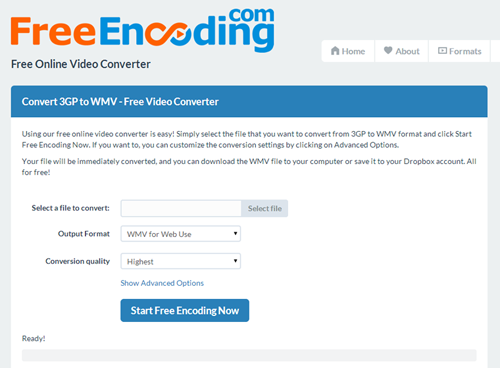
# 8. ແປງ Bender
ນີ້ເປັນວິດີໂອທັງຫມົດໃນຫນຶ່ງທີ່ມີການໂຕ້ຕອບຮູບພາບ effortless. ຄວາມໄວການແປງຂອງມັນແມ່ນສູງຫຼາຍແລະມັນສາມາດຜະລິດວິດີໂອຄຸນນະພາບທີ່ຍັງຄ້າງຄາ. ວິດີໂອນີ້ເຮັດໃຫ້ທ່ານສາມາດປ່ຽນໄຟລ໌ວິດີໂອໃນຮູບແບບທີ່ຕ້ອງການໂດຍບໍ່ມີການຄວາມພະຍາຍາມໃດໆ.
ຈຸດເດັ່ນ:
ມັນ converts ວິດີໂອຈາກແລະເກືອບທຸກປະເພດເອກະສານວິດີໂອ.
ການບັນທຶກວິດີໂອ YouTube ແມ່ນງ່າຍຫຼາຍ.
Cons:
ມັນເປັນຈໍາກັດຂະຫນາດໄຟລ໌ 100mb.

# 9. Apowersoft Free ແປງວິດີໂອອອນໄລນ໌
ນີ້ແມ່ນຫນຶ່ງໃນທີ່ດີທີ່ສຸດຄໍາຮ້ອງສະຫມັກອອນໄລນ໌ converter ມາດໃຊ້ໄດ້ທັງ Mac ແລະ Windows OS. ແປງວິດີໂອ Apowersoft ແປງທັງດິຈິຕອນໄຟລ໌ສຽງແລະວີດີໂອກັບ MPEG, SWF, AC3, MOV, WMV, AVI, ແລະ MKV ແລະອື່ນໆ. ວິດີໂອນີ້ຍັງສາມາດຊ່ວຍໃນການສະກັດຂອງສຽງຈາກໄຟລ໌ວິດີໂອໄດ້.
ຈຸດເດັ່ນ:
�
ມີຜູ້ໃຊ້ໃນການໂຕ້ຕອບງ່າຍດາຍ.
ຮຽກຮ້ອງໃຫ້ມີການຈົດທະບຽນທີ່ບໍ່ມີຫຼືດາວໂຫຼດ.
Cons:
ມັນຮຽກຮ້ອງໃຫ້ມີການເຊື່ອມຕໍ່ອິນເຕີເນັດ.
ມັນພຽງແຕ່ສາມາດປ່ຽນວິດີໂອດຽວໃນເວລານັ້ນ.





